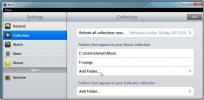Cloudfogger: Vedä ja pudota tiedostot automaattiseen salaukseen ja lähettämiseen pilveen
Pilvipalvelut, kuten SkyDrive, Dropbox, Box.net ja SugarSync, ovat loistava tapa tallentaa ja käyttää tärkeitä tietoja kaikissa määritettyissä järjestelmissä tarvitsematta siirtää tiedostoja manuaalisesti. Useiden laitteiden, kuten tietokoneiden, kanssa tabletit ja jopa matkapuhelimet voivat luoda ja avata suuri määrä tiedostomuotoja, on työläs tehtävä kopioida manuaalisesti jokainen tiedosto jokaiselle vaaditulle laitteelle. Tähän pilvipalvelut tulevat sisään. Pilvipalvelujen määrä on lisääntynyt paljon viime vuosina, ja jokaisen uuden palvelun avulla käyttäjät saavat huomattavan määrän pilvitallenteita tallentaakseen yhä enemmän dataa verkossa. Vaikka pilvipohjaiset tietojen synkronointipalvelut tarjoavat sinulle kätevän tavan käyttää tietojasi kaikilla määritettyillä laitteilla, turvallisuuteen liittyy aina ongelma. Olemme löytäneet palvelun nimeltä Cloudfogger, joka yksinkertaistaa kaksivaiheista prosessia - salata manuaalisesti ja ladata tiedostot yhdeksi vaiheeksi. Päivittää: Nyt on Android-asiakas ja tukee Google Drivea.
Jokin aika sitten tapahtui Dropboxiin liittyvä tapaus, jossa satunnaiset ihmiset pystyivät kirjautumaan sisään kenen tahansa tilin, mikä oikeutetusti johti siihen, että monet käyttäjät menettivät luottamuksensa Dropboxiin turvallisuus. Siitä hetkestä lähtien ihmiset alkoivat salata tiedostojaan manuaalisesti ennen niiden lähettämistä pilvivarastoon. Cloudfoggeriä käyttämällä sinun täytyy vain vetää ja pudottaa määritettyyn kansioon sisältyvät tiedostot, ja ne salataan automaattisesti ja ladataan Dropbox-tiliisi.
On huomattava, että Cloudfogger ei ole Dropbox-erityinen ja että se tukee useita pilvipalveluita, kuten edellä mainitut Dropbox, Box.net, Skydrive ja monet muut. Olemme kuitenkin testanneet sitä Dropboxilla tämän katsauksen vuoksi.
Asennuksen aikana sovellus vaatii tilin luomisen. Saat sinulle automaattisesti luodun Cloudfogger-tunnuksen, jota käytetään tiedostojen salaamiseen ja salauksen purkamiseen. Kirjoita vain turvallinen salasana ja napsauta Seuraava.

Jos Dropbox on jo määritetty tietokoneellesi, se laittaa Cloudfogger-kansion automaattisesti Dropbox-kansioon; muuten voit määrittää kansion Drive-välilehdestä Cloudfogger-asetukset.

Kun kansio on määritetty, luodaan uusi asema määritellyllä aseman kirjaimella Windows Explorerin Laitteissa, joissa on irrotettava tallennuspää.

Voit lisätä tiedostoja Cloudfogger-kansioon vetämällä ja pudottamalla ne suoraan uuteen asemaan, ja ne salataan automaattisesti. Kun olet valmis kopioimaan tiedostoja, napsauta hiiren kakkospainikkeella Cloudfoggerin järjestelmäpalkin kuvaketta ja valitse Lukko lukita tiedostot.

Kun tiedostot on ladattu online-pilvitallennustilaan, et voi käyttää niitä ilman Cloudfogger-tiedoston salausta.
Lukittuina et voi avata tai edes kopioida tiedostoja muihin paikkoihin asettamatta salasanaa. Sovellus toimii kaikissa Windows XP: n, Windows Vistan, Windows 7 ja Windows 8: n 32. ja 64-bittisissä versioissa.
Lataa Cloudfogger
Haku
Uusimmat Viestit
Kuinka saada napautus eleitä Synaptics-ohjainten avulla Windows 10: ssä
Jos sinulla on tarkka kosketuslevy Windows-tietokoneessa, voit käyt...
Siivota tekstitiedosto tekstinpuhdistimella
Oletko koskaan saanut asiakirja- tai tekstitiedostoa, joka sisältää...
Musiikkisoitin on iTunesin kaltainen kevyt musiikinhallinta
Käytätkö iTunesia vain kuunnella suosikkikappaleitasi ja hallita so...